重装系统前怎么使用U盘PE启动盘备份C盘和重要文件
发布时间:2018-12-07 16:44:56 浏览数: 小编:xiaoling
当电脑系统发生严重故障比如死机等问题时我们就需要采取重装系统,在重装系统前我们一般都需要先将电脑的C盘和重要文件备份,但是目前电脑已经无法进入桌面就需要使用U盘PE启动盘来备份。使用U盘PE启动盘要怎么来备份虫咬资料和C盘呢?下面小编就来介绍重装系统前怎么使用U盘PE启动盘备份C盘和重要文件。
相关事项:
1、如果当前系统已经崩溃,需借助另一台电脑制作启动U盘
2、如果要备份到U盘,U盘容量要大一点,取决于你桌面文件的大小,如果文件少,4G U盘足够,如果文件4G以上,U盘则需要16G或更大
3、不同系统的桌面路径不一样,路径位于你所登录的用户名文件夹下
假设登录系统的用户名是Administrator,则:
xp系统桌面路径:C:\Documents and Settings\Administrator\桌面
win7/win8/win8.1/win10桌面路径:C:\Users\Administrator\Desktop或C:\用户\ Administrator \桌面
一、准备工作
1、可用电脑一台,用于制作启动U盘
2、4G或更大容量U盘,制作U盘PE启动盘
3、U盘启动设置:开机U盘启动方法
二、进入pe备份C盘桌面数据的步骤如下
1、制作好U盘PE启动盘后,在系统崩溃的电脑上插入U盘,重启后不停按F12、F11、Esc等启动热键选择U盘启动,比如USB KEY,不是这些按键的机型参考上面“U盘启动设置”的教程;
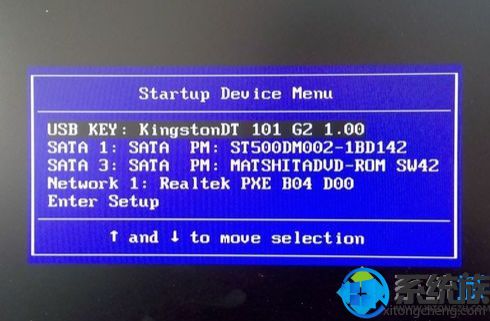


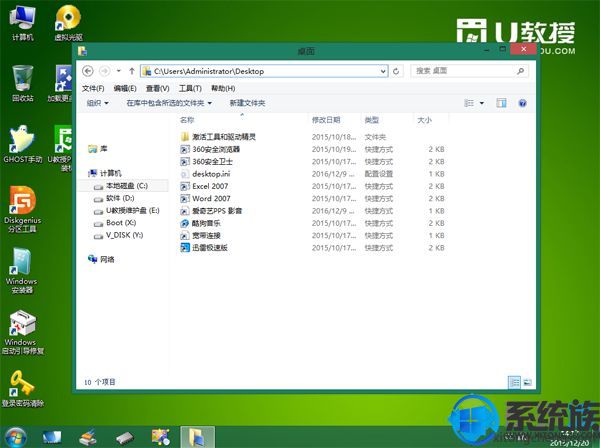
本文的全部内容就是介绍重装系统前怎么使用U盘PE启动盘备份C盘和重要文件,遇到故障重装系统无法进入桌面备份时用户就可以使用U盘PE启动盘来进行备份
上一篇: 在重装系统时电脑D盘里的文件会不会清除?
下一篇: 组装的裸机自己要怎么安装win10系统?



















